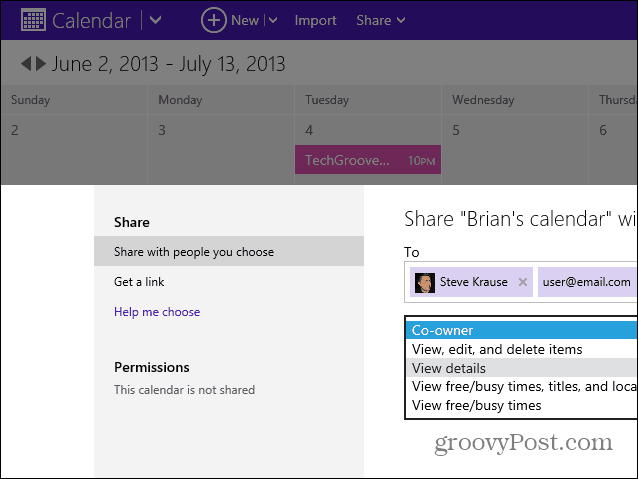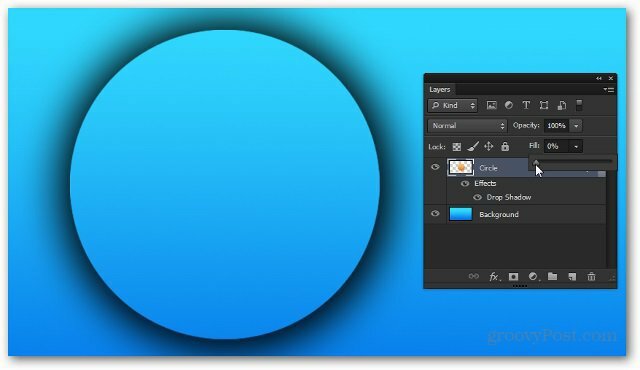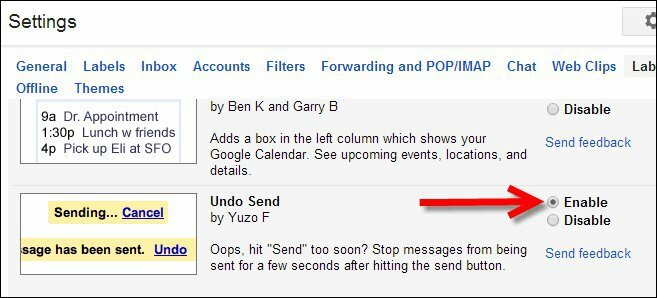Importieren Sie einen Outlook-Kalender, um ihn auf Outlook.com freizugeben
Microsoft Office Microsoft Outlook.Com / / March 18, 2020
Möglicherweise befindet sich in der Outlook 2013-Desktopanwendung ein Kalender, den Sie für andere Kontakte freigeben möchten. So geht's mit Ihrem Outlook.com-Konto
Möglicherweise haben Sie einen Kalender in der Ausblick 2013 Desktop-Anwendung, die Sie mit anderen Kontakten teilen möchten. So geht's auf Outlook.com
Speichern Sie den vollständigen Outlook-Kalender oder den Datumsbereich
Starten Sie das Outlook 2010- oder 2013-Desktopprogramm und öffnen Sie Ihren Kalender. Dann geh zu Datei> Kalender speichern und speichern Sie Ihren Kalender als ICS-Datei an einem geeigneten Ort.
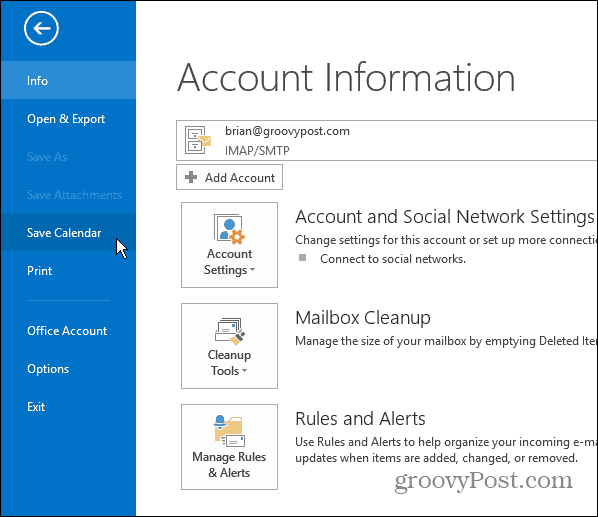
Wenn Sie ein bestimmtes Datum speichern möchten, das im Kalender klingelt, klicken Sie beim Speichern auf die Schaltfläche "Weitere Optionen". Für Details möchten Sie möglicherweise auch "Eingeschränkte Details" auswählen, da Sie den Kalender für andere Personen freigeben möchten.
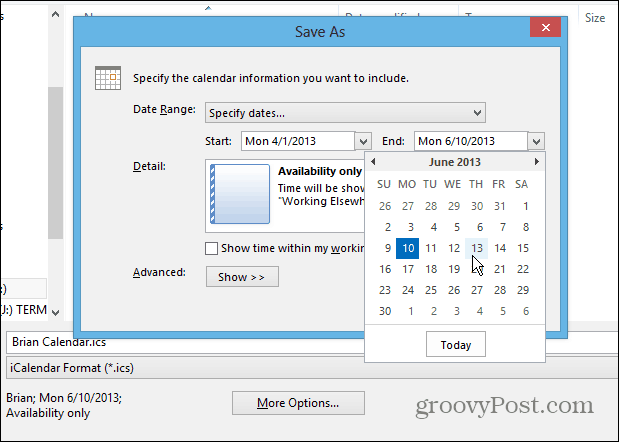
Kalender zu Outlook.com hinzufügen
Melden Sie sich nach dem Speichern Ihres Kalenders bei Ihrem an Outlook.com Konto und wählen Sie Kalender.
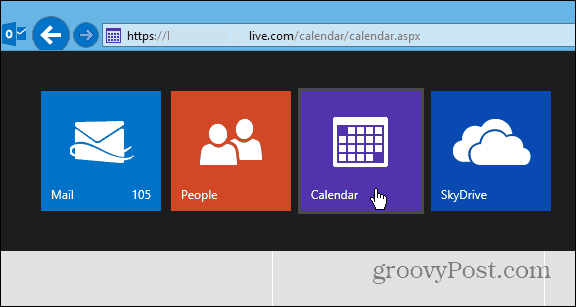
Klicken Sie anschließend auf Importieren.
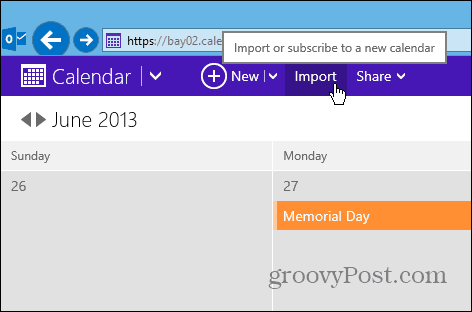
Navigieren Sie nun zu der ICS-Datei, die Sie in Outlook gespeichert haben, wählen Sie den Import in einen neuen oder vorhandenen Kalender aus, verhindern Sie Duplikate, legen Sie Erinnerungen fest und klicken Sie auf Importieren.
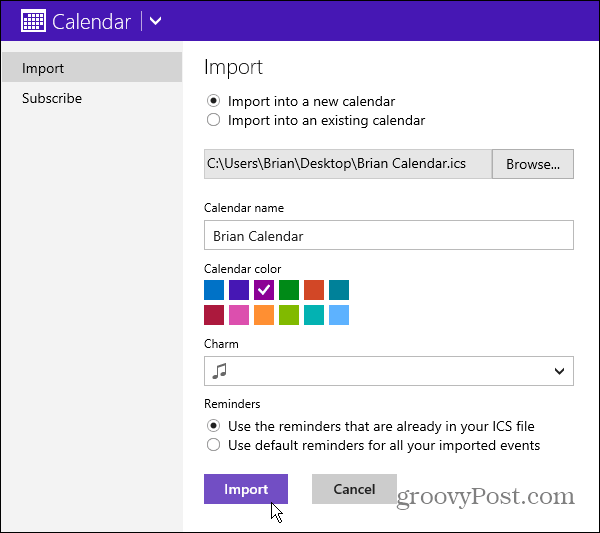
Nach dem Import können Sie den Kalender einfach freigeben, indem Sie oben auf Freigeben klicken. Fügen Sie dann die Kontakte hinzu, für die Sie Ihren Kalender freigeben möchten, und die Berechtigungen, denen Sie sie erteilen möchten.